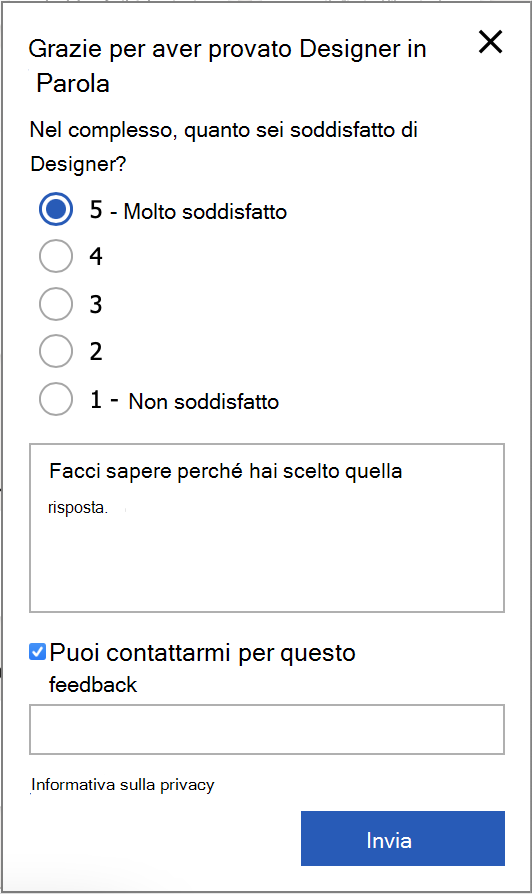Con Designer è possibile creare facilmente documenti in Word per il web dall'aspetto professionale e curato, senza alcuna competenza di progettazione. Designer controlla automaticamente la presenza di problemi di formattazione e stile e crea correzioni che è possibile applicare. È anche possibile applicare un'ampia gamma di temi di progettazione per rendere immediatamente coerente il documento dall'alto verso il basso.

Uso di Designer per risolvere i problemi di formattazione
-
Aprire un documento in Word per il web e quindi selezionare Home > Designer.

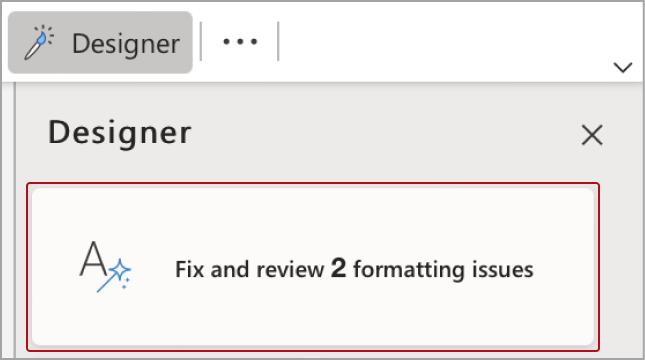
-
Toccare o fare clic su Applica correzioni di formattazione [#]. Designer applica le correzioni al documento e chiede di rivedere le correzioni prima di conservarle.
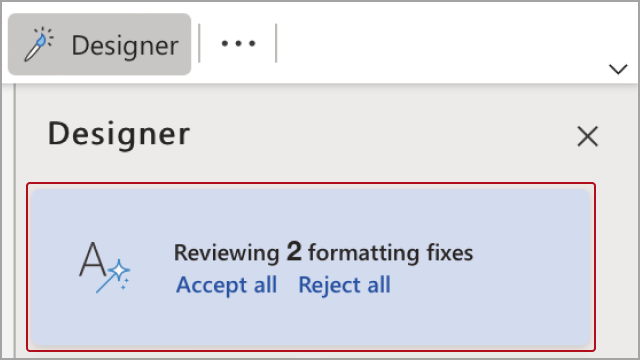
-
Toccare o fare clic su Rivedi correzioni di formattazione [#].
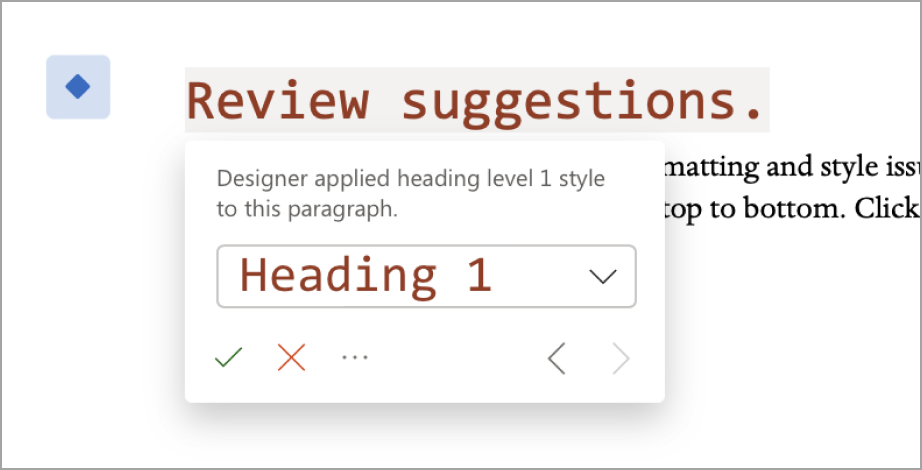
-
Selezionare Mantieni tutto o Annulla tutto oppure passare al documento per rivedere le correzioni una alla volta.
Risultati di Triaging Designer
Quando Designer applica una correzione, viene visualizzato un rombo blu nel margine sinistro accanto al testo interessato, in modo da poter individuare facilmente eventuali modifiche nel contesto.
Per ogni correzione, selezionare Mantieni o Annulla. Se sono presenti più correzioni da rivedere, Designer sposterà l'utente alla correzione successiva. Dopo aver conservate o annullate tutte le correzioni apportate da Designer, nel riquadro Progettazione si scoprirà che non ci sono problemi.
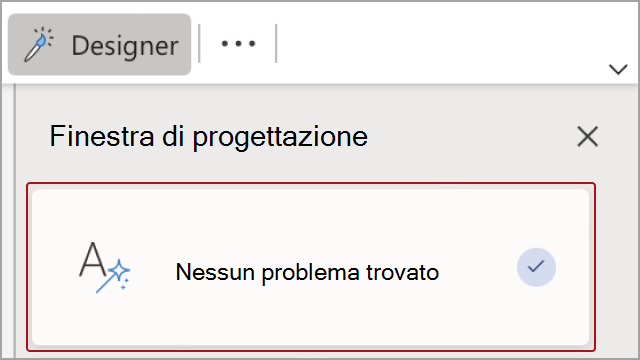
Tuttavia, Designer potrebbe non rilevare tutti i problemi. Se viene visualizzato un elemento che deve essere risolto ma non è stato risolto, è possibile applicare manualmente lo stile corretto facendo clic su un punto di inserimento nel paragrafo e scegliendo Home> Stili oppure facendo clic con il pulsante destro del mouse nel paragrafo e scegliendo Stili dal menu di scelta rapida.
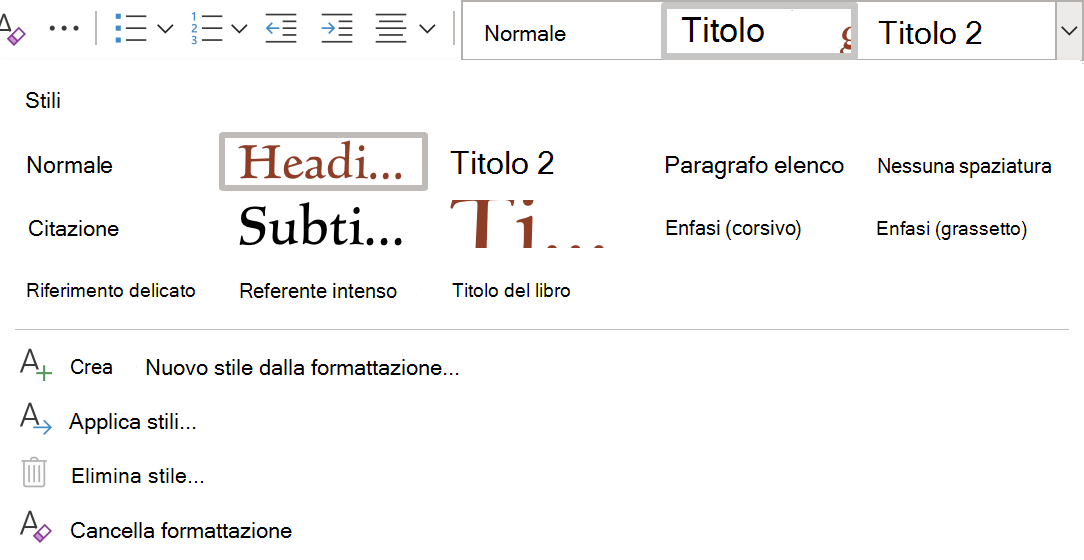
Elementi non supportati
Se Designer rileva contenuto nel documento che non è possibile analizzare, verrà visualizzato il messaggio Che sembra che il documento abbia alcuni elementi non ancora supportati da Designer.
Ad esempio, il documento può contenere moduli o progettazioni personalizzate che Designer non è in grado di leggere oppure l'intelligenza artificiale di Progettazione può fornire solo risultati inferiori alla soglia prevista.
Se viene visualizzato questo messaggio, è comunque possibile usare Designer. Lo mostriamo per far sapere che i risultati potrebbero non essere così utili o completi come potrebbero essere.
Applicazione di temi
Designer ha anche un lato proattivo. È possibile selezionare temi che applicano un tema coerente creato dalla finestra di progettazione in tutto il documento. È come una soluzione super per la formattazione.
Esplorare i temi disponibili. Verrà visualizzata un'anteprima dei tipi di carattere e dei colori usati per ognuno di essi.
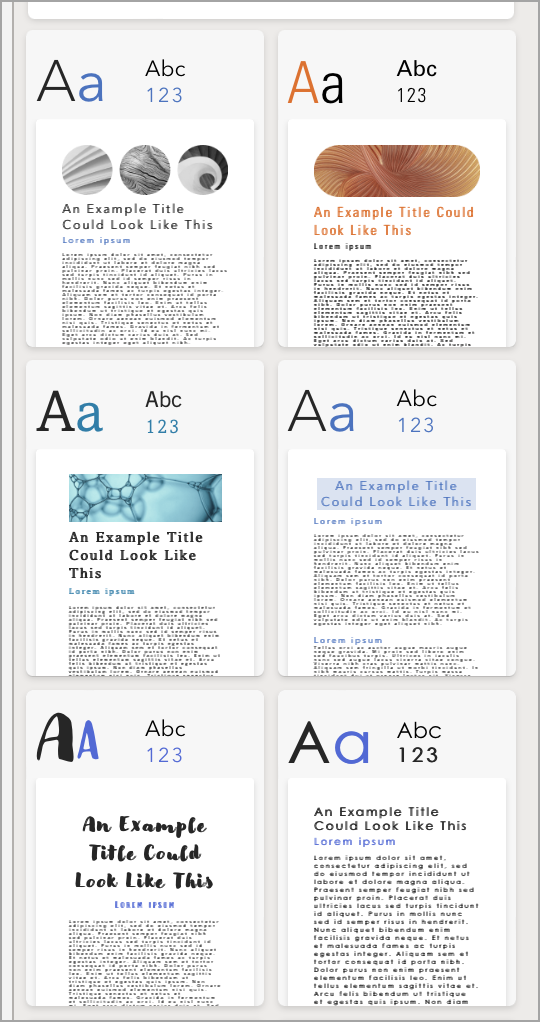
Quando ne trovi uno che ti piace, fai clic su di esso e tutti gli elementi del documento sono conformi al tema.
Inviare feedback
Facci sapere cosa ne pensi di Designer. Fare clic su Invia feedback su Designer di seguito per aprire il modulo di feedback. Il tuo contributo è prezioso e ci aiuta a migliorare gli strumenti che usi.